Você pode estar se sentindo pressionado para descobrir alguns jogos favoritos no Android, prevendo que está prestes a mudar de um telefone Android econômico para um dispositivo mais bem equipado para jogos. Felizmente, a maioria dos telefones Android está bem integrada ao ecossistema do Google; você obterá a maioria dos seus jogos e aplicativos na Google Play Store. Portanto, se você for um usuário regular da Google Play Store, notará que os jogos salvos são automaticamente vinculados à sua conta do Google.
É claro que, mesmo que o jogo salvo seja carregado na nuvem do Play Games, não há uma maneira segura de saber se isso aconteceu. Alguns jogos não serão transferidos se estiverem vinculados a outro serviço de assinatura, como o Netflix Games. Mas para ajudá-lo a evitar essa dor de cabeça de não saber quais jogos foram salvos em backup, empregamos um método mais infalível de fazer backup da maioria dos dados do jogo. Nosso guia abaixo mostrará como fazer backup manual de seus jogos salvos em qualquer dispositivo Android que você possua.
Como fazer backup de dados salvos de jogos no Android
Você pode fazer backup manual dos dados do jogo em qualquer dispositivo Android (sem root). Abaixo, mostraremos as etapas. Neste exemplo, usaremos um Samsung Galaxy S23, mas qualquer telefone ou tablet Android funcionará de forma semelhante.
Como fazer backup dos dados de jogos da Google Play Store
A maioria dos jogos salvos será enviada automaticamente para a nuvem do Google Play Games, mas não é possível verificar quais jogos salvos estão sendo enviados para sua conta. Se um jogo estiver totalmente off-line ou se você não estiver usando a conta correta vinculada ao Google Play Games, poderá perder seu progresso após trocar de dispositivo. Mas para garantir que seus jogos sejam salvos, recomendamos fazer backup dos dados do Play Games com o Google Takeout (você pode ter usado esse serviço anteriormente para exportar jogos salvos do Google Stadia). Verifique as etapas abaixo.
- Abra o Aplicativo Google Play Store e verifique se você está conectado à conta correta.
- Toque no ícone do seu perfil no canto superior direito.
- Tocar Conta do Google.
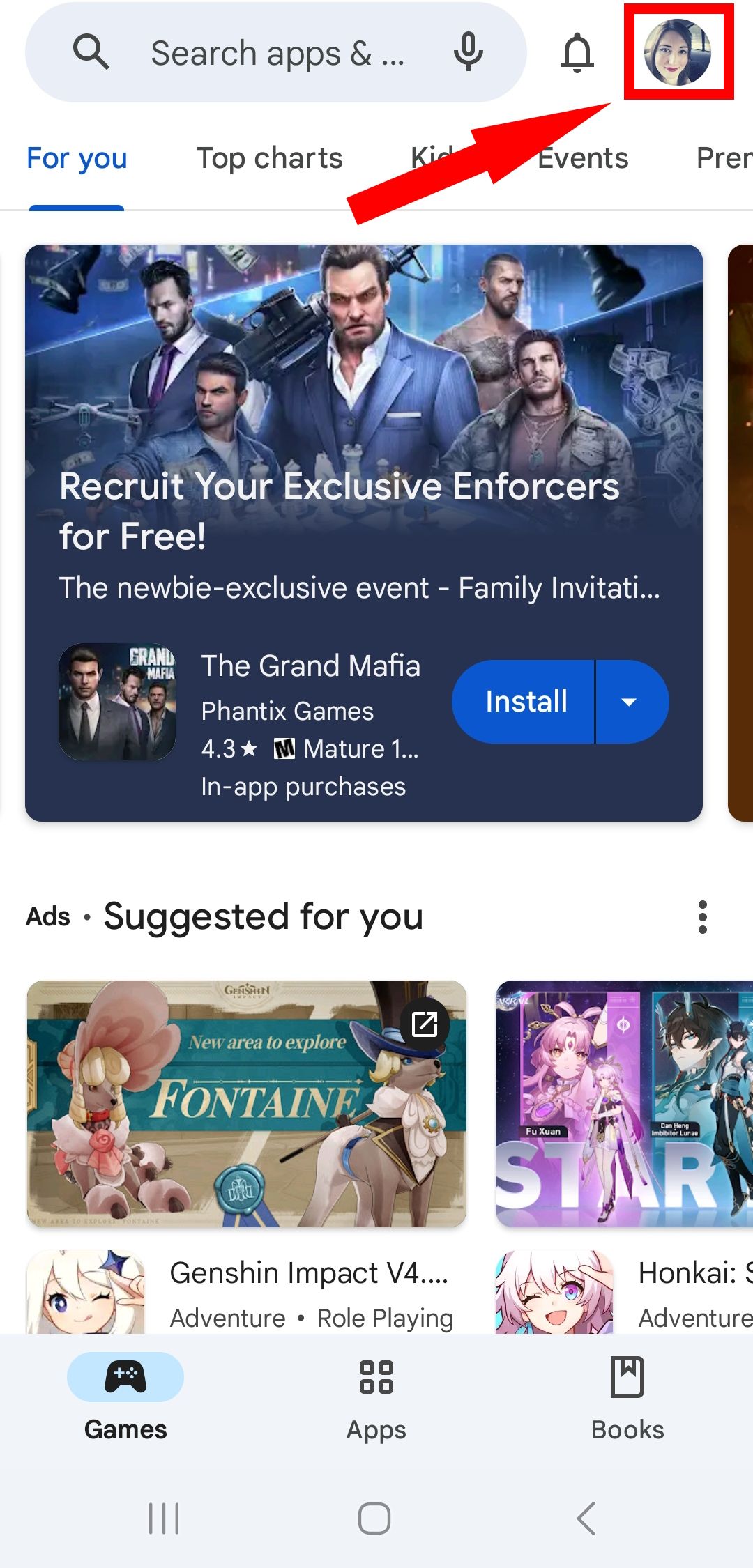
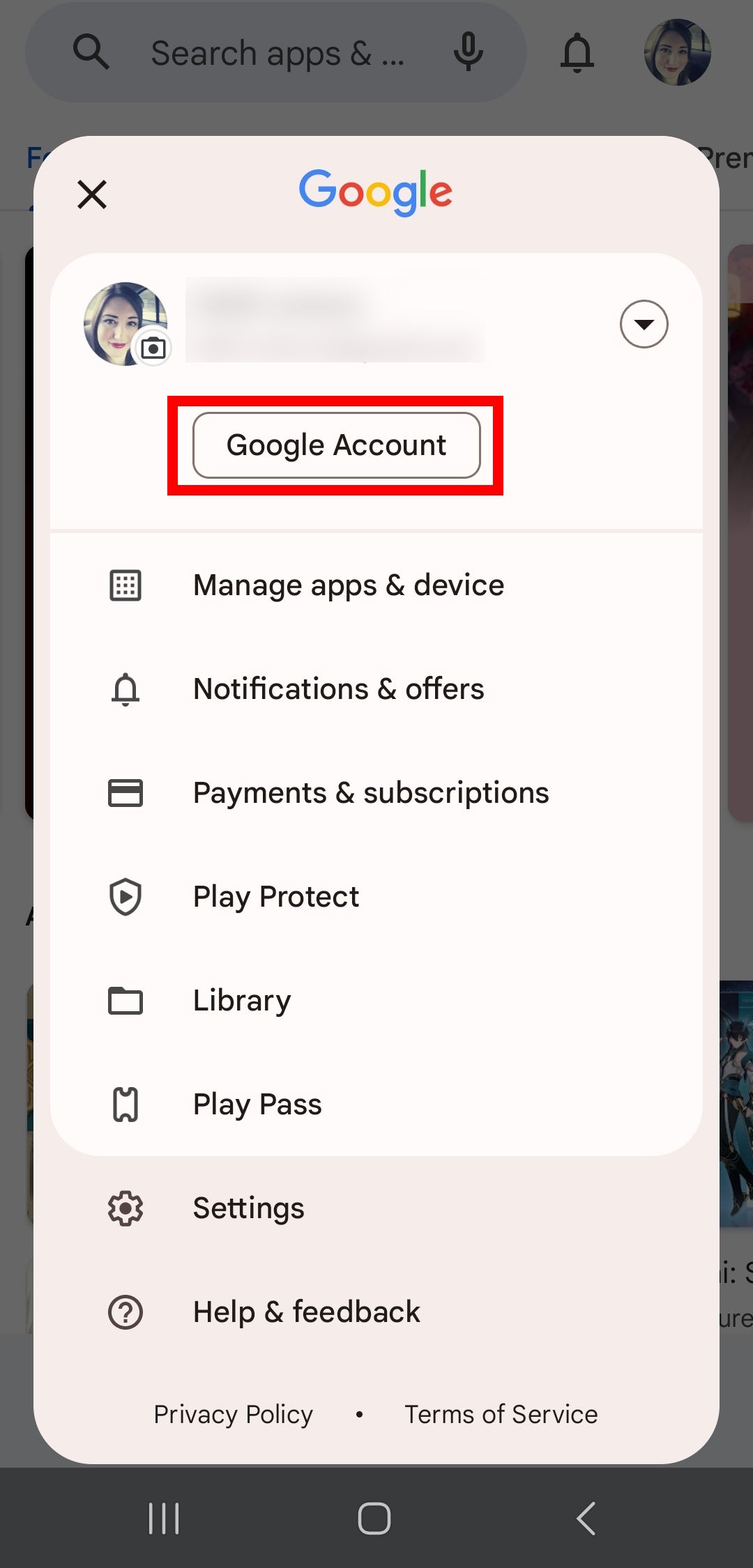
- Tocar Dados privados.
- Role para baixo até Aplicativos e serviços e toque Google Play.
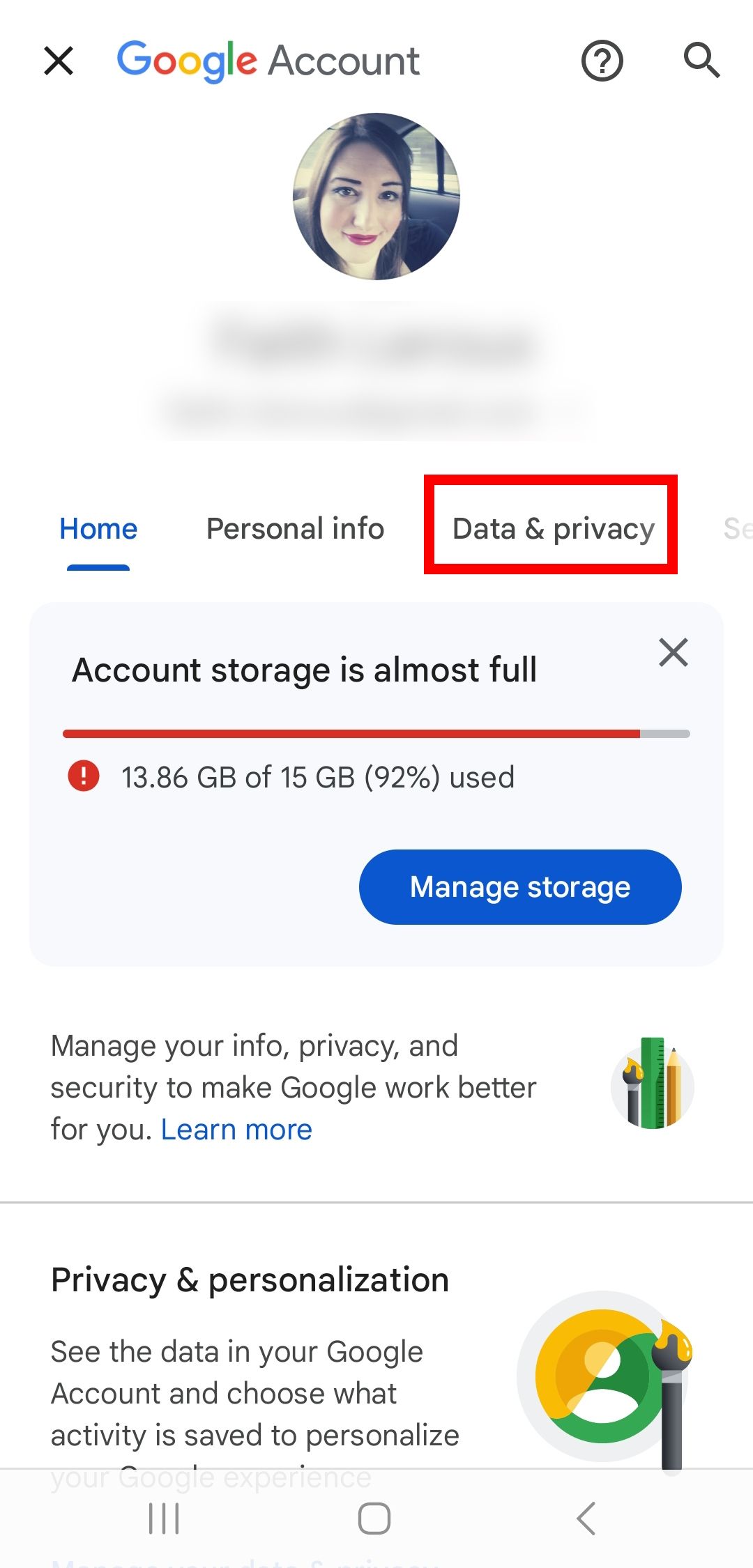
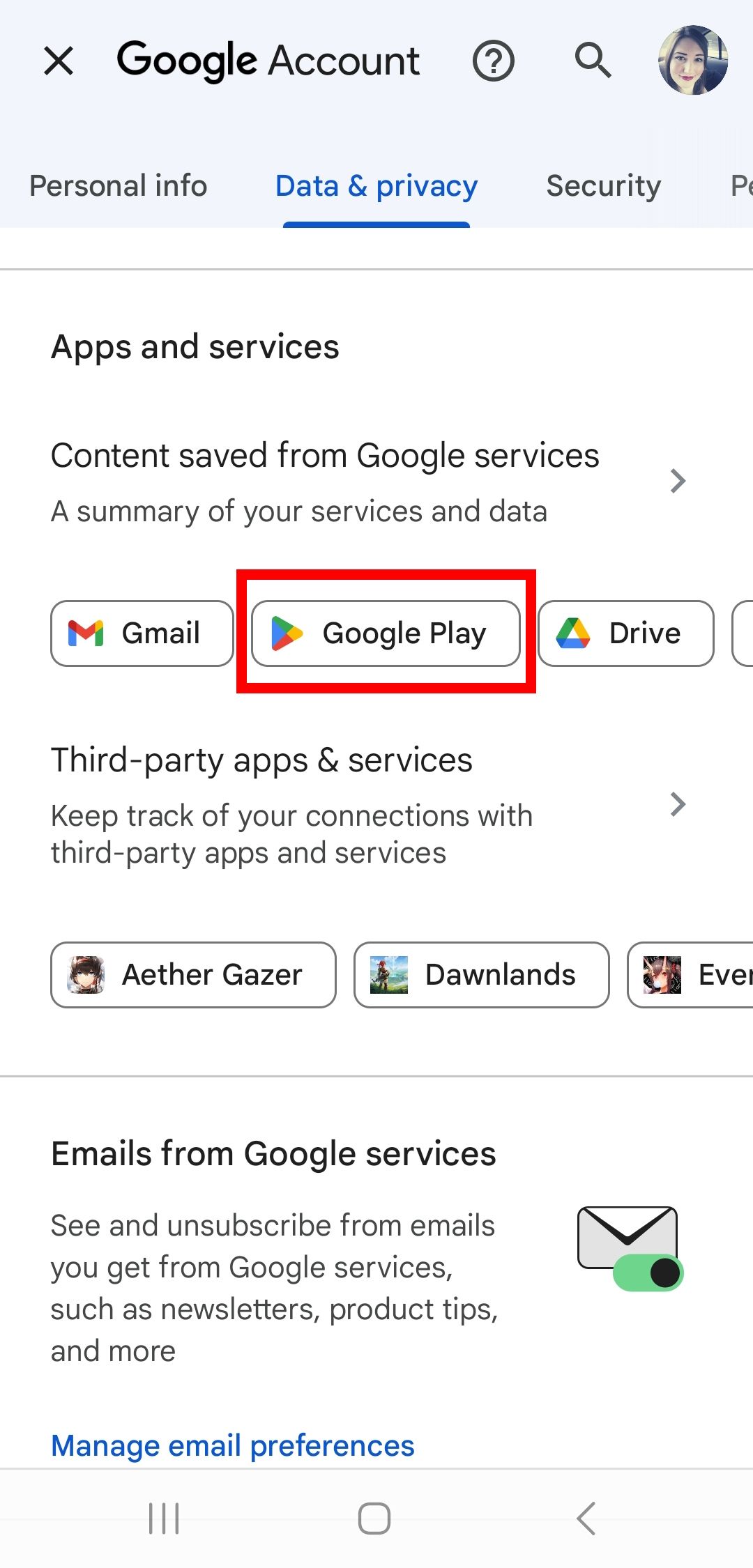
- Tocar Baixe seus dados.
- Selecione Loja de aplicativos do Google, role até a parte inferior e toque em Próxima Etapa.
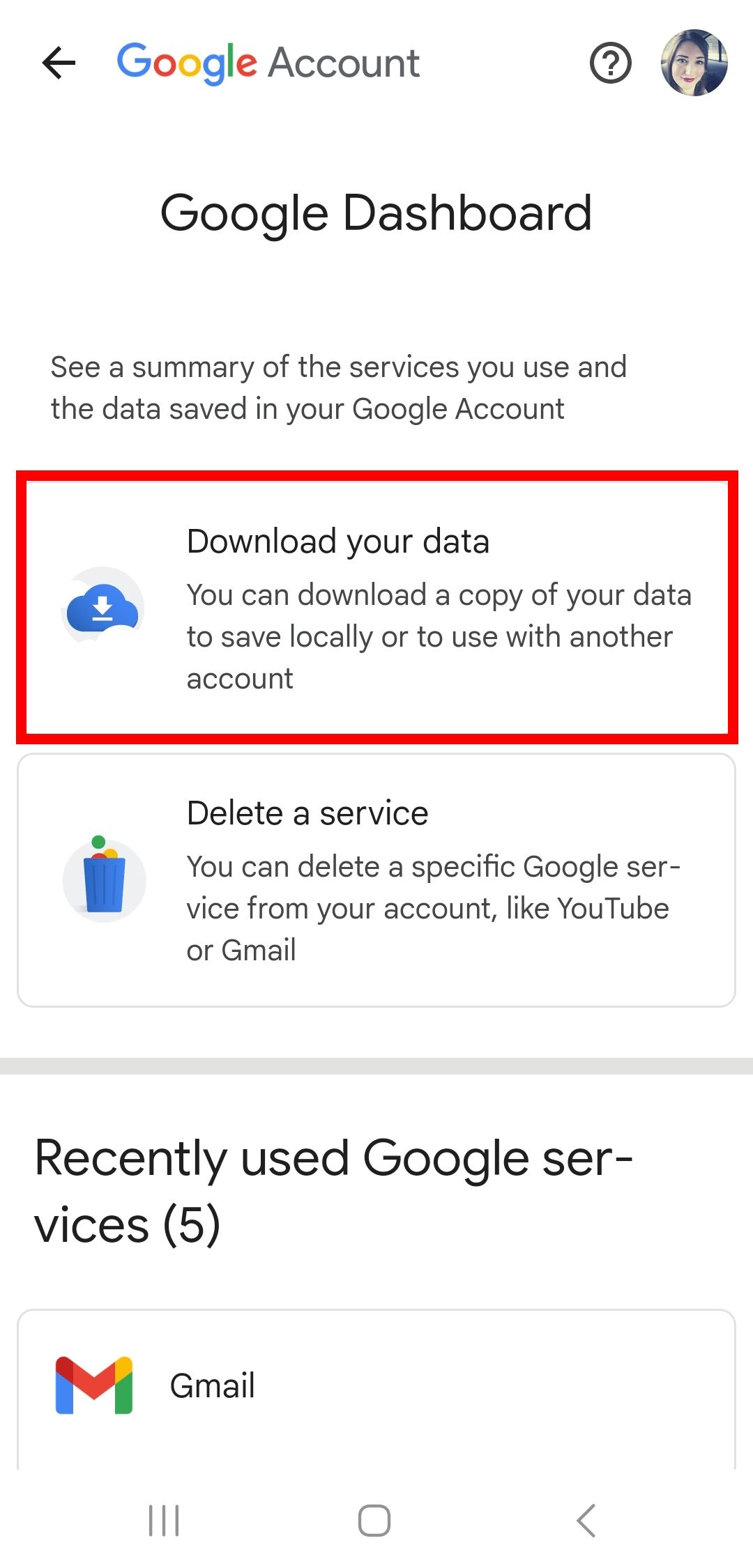
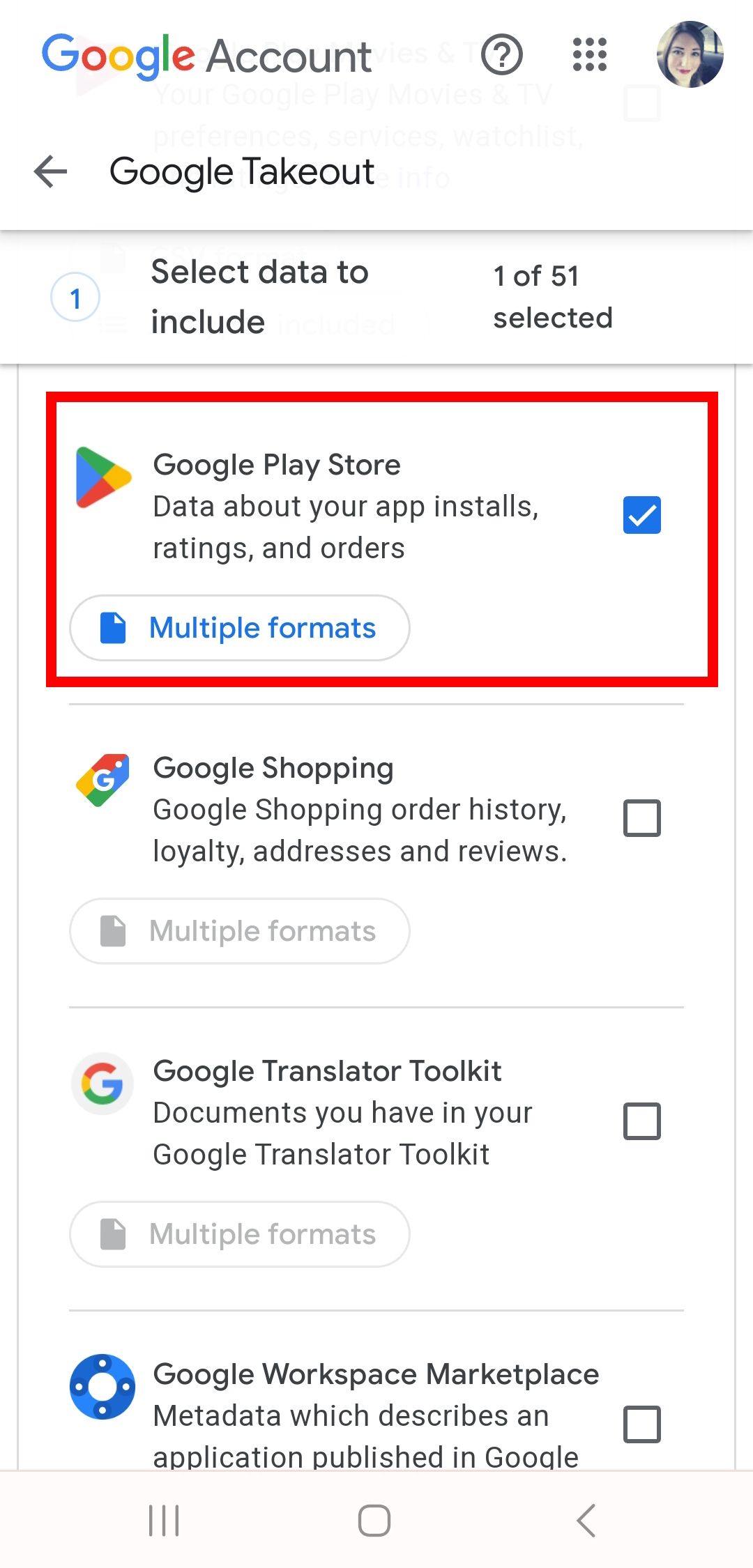
- Nesta próxima página, você pode selecionar a frequência de exportação (você pode continuar gerando backups em intervalos definidos), o destino onde irá recebê-lo e o tipo de arquivo. Se você estiver baixando uma pasta zip, lembre-se de que precisará de uma maneira de extrair o arquivo. Quando estiver pronto, toque em Criar exportação.
O Google Takeout arquiva seus dados; ainda é necessário fazer login na mesma conta para que os dados sejam transferidos.
Sempre faça login na conta correta ao usar os serviços do Google para manter seus dados de jogos futuros. Fazer login novamente no aplicativo Play Store com a mesma conta do Google geralmente transfere seus dados salvos por padrão.
Faça backup dos dados do jogo em um aplicativo de terceiros
Alguns aplicativos de terceiros podem automatizar esse processo para você. Aplicativos como Super Backup & Restore também terão uma ferramenta de restauração integrada. Lembre-se de que você ainda precisa selecionar o local onde fará o backup de seus dados, portanto, se planeja fazer backup em um serviço de nuvem como o Google Drive, ou mesmo em um cartão SD externo, você deve garantir que tem espaço suficiente.
E, claro, confiar em um aplicativo de terceiros para realizar essas operações corretamente sem comprometer seus dados pode ser uma tarefa difícil. Assim, você sempre pode procurar opções mais seguras e confiáveis, como o Google One, para realizar um backup geral em seu telefone Android.
Que tal fazer backup dos jogos salvos do Netflix?
Se você já joga os jogos da Netflix, deve perceber que a Netflix é famosa pela forma como lida com seus dados. Os jogos salvos são armazenados na nuvem do Netflix Games, e você só pode verificar se o jogo suporta salvamento na nuvem revisando a lista de títulos no Netflix Games. E se você excluir o perfil da sua conta Netflix, perderá seus dados permanentemente.
É possível concluir a transferência de um perfil Netflix, mas há restrições. Mas fora disso, você não pode fazer backup manualmente de seus jogos Netflix.
Recupere aplicativos e jogos excluídos
Você pode ter acionado o gatilho muito cedo e removido alguns de seus aplicativos e jogos favoritos antes de transferir seus dados. Mas, felizmente, essas situações às vezes podem ser reversíveis. Você pode recuperar aplicativos e jogos excluídos da Google Play Store e bastam alguns minutos para navegar na seção de gerenciamento de sua conta principal (vinculada) do Google.



